Snap Art 3 er et Photoshop-filterplugin som forvandler bilder til håndtegnet kunst

Hvis du prøver å konvertere ting til ethåndtegnet utseende, så er Snap Art 3 en Photoshop-plugin som kan takle jobben. Den, som mange andre plugins, gir et unikt sett med filtre som automatiserer det som normalt vil ta timer med manuell arbeidskraft. Det største problemet med Snap Art 3 er imidlertid prisen. Det er ganske langt fra gratis til en prislapp på $ 199 eller $ 99 for oppgraderingen. Så hva gjør den egentlig? Jeg skal vise deg.
Eksempel
Original - Dette første bildet har ingen endringer gjort. til sammenligning.

Herfra er det dette Alien Skin: Snap Art 3 kan gjøre. I stedet for å blande og matche lag eller gjøre noe pensel- og lagarbeid, vil jeg bare bruke plugin-modulen til å manipulere disse bildene. Og sannheten skal sies, et av grepene mine er at maskeringslaget ikke gir støtte for flere lag på hovedprosjektet ditt, og bare ett filter kan brukes om gangen. Når det er sagt, hvis du bruker duplikatlag og masker utenfor filteret, kan bedre resultater oppnås - men for $ 200 ønsker jeg litt at det ville gjøre det for meg. Her er noen eksempler på hva som kan gjøres.

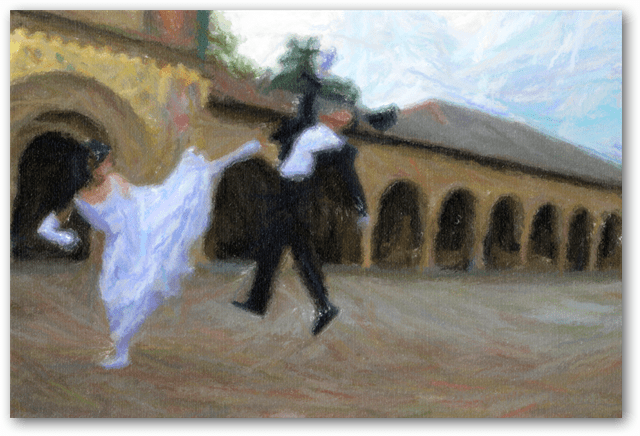






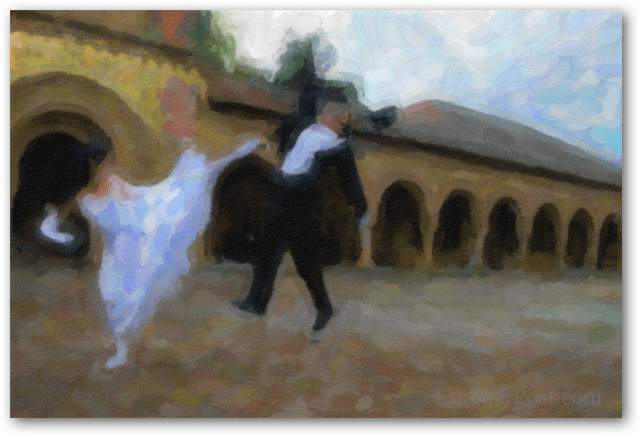
Arbeide med filtre
Som de fleste Photoshop-plugins, åpnes Snap Art 3i sitt eget konfigurasjonsvindu. Jeg må si at det ikke er favorittgrensesnittet mitt, men det er veldig responsivt. Jeg har møtt noen plugins som går sakte uavhengig av systemet, dette er ikke en av dem. Du antar at Snap Art 3 kjører ganske snappy.
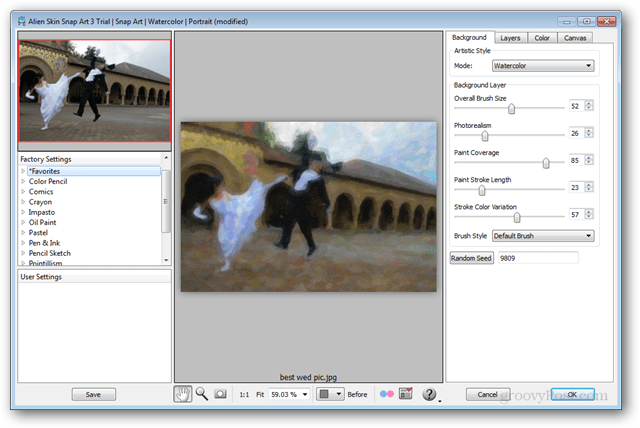
Fanen “Lag” gjør det den skal gjøre. Men det vil ta noen å bli vant til. Det er tre forskjellige typer masker du kan bruke: Detalj, struktur og abstrakt. Jeg sier at det tar litt å bli vant til fordi det ikke er helt åpenbart hva hver maskeeffekt kan gjøre før du har prøvd hver og en og justert innstillingene. Jeg liker at du kan bruke flere forskjellige masker ved å bruke maskelag. Jeg liker også at den har en vis / skjul-knapp for masken du tegner for øyeblikket. Igjen, jeg digger virkelig maskeringsfunksjonen. Jeg skulle bare ønske den kunne konvertere masken til et Photoshop-lag.
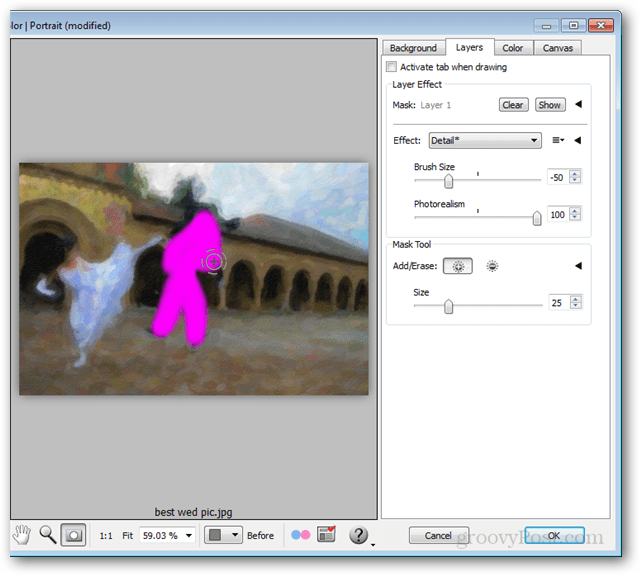
Fargeinnstillinger er mer eller mindre det som allerede er tilgjengelig i Photoshop, men det er fint å ha alt-i-ett. Åh, og snakker om farger så jeg ikke støtte for CMYK-modus. Går videre.
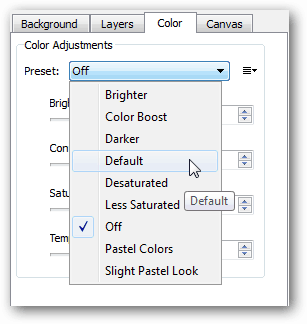
Canvas-funksjonen gir en fin touch av teksturog farge, og det er absolutt mye som kan gjøres med det. Spesifikt er det nyttig for å endre utseendet på materialet bildet er tegnet på.
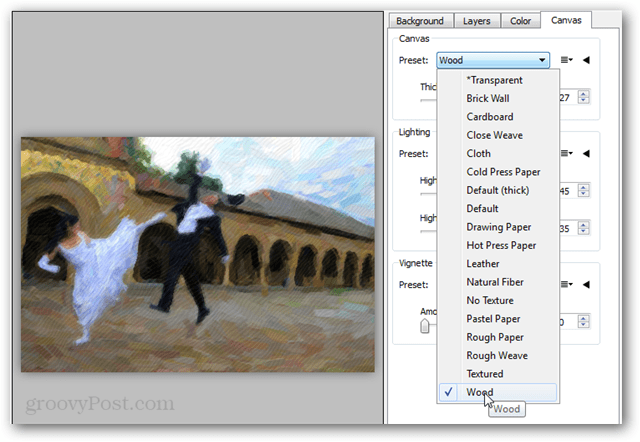
Vignetten gir en fin touch av naturlig utseendegrenser til sin kunstneriske setting og en lerretsteori. Det er ikke en måte å endre grenseposisjonen mye på, selv om dette er enkelt nok til å gjenskape med en børste i Photoshop.
Ser det ikke ut som noen malte dette på en vegg?
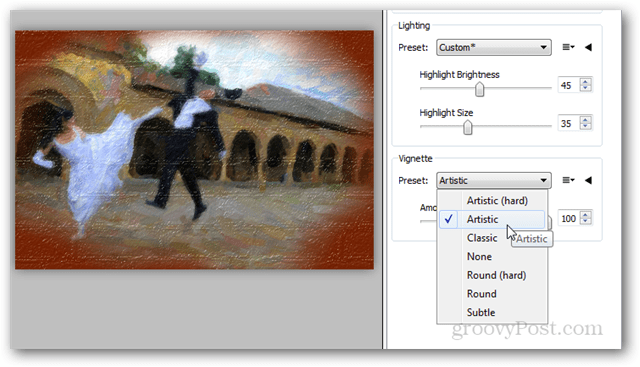
Videre inn i tilpasningsinnstillingene, Snap Art3 tilbud nok til å dekke nesten alt jeg kan be om. Og la oss ikke glemme Adobe Lightroom, som fungerer med denne pluginen, så den trenger ikke nødvendigvis Photoshop for å kjøre.
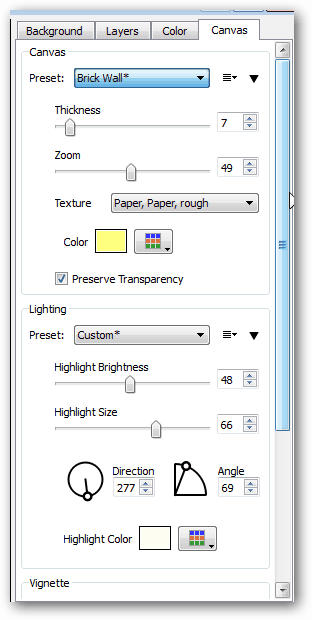
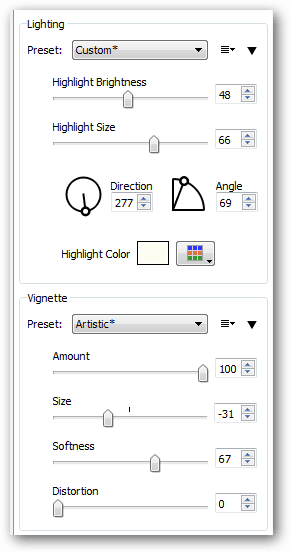
Da jeg først prøvde plugin-modulen, var jeg takknemligfor et bredt utvalg av forhåndsinnstilte filtre i venstre rute, men det det egentlig koker ned til er 10 forskjellige "modi" og deretter fordype seg i tilpasningen til hver enkelt. Det er mange innstillinger knyttet til hver modus, nok til at jeg tror du kan lage en rekke kunst ved å bruke det samme bildet.
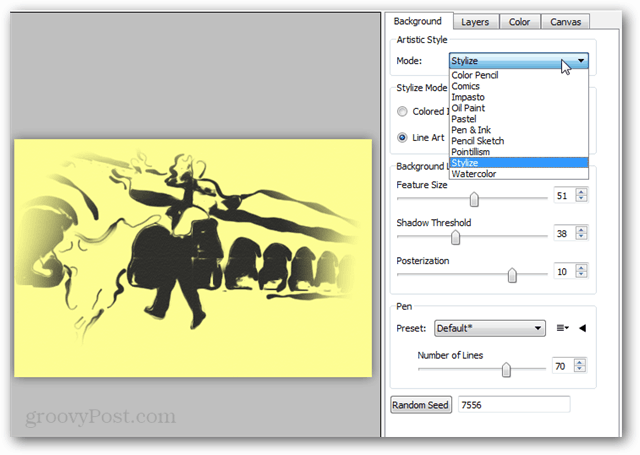
Og sist av alt, er favorittfunksjonen min delt skjermvisning. Som jeg syntes var ekstremt nyttig for å kritisere den fotorealistiske innstillingen når jeg brukte en maske.
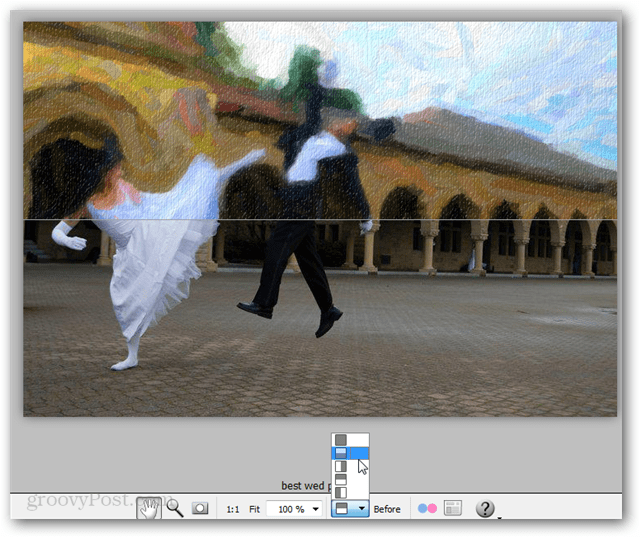
Samlet sett er jeg veldig imponert over Snap Art 3filtre. Det er ikke mange andre filtre der ute som kan ta et bilde og få det til å virke legitimt som håndtegnet, men dette gjør det. Selv om jeg har noen få klager på pluginet, er de stort sett mindre. Jeg tror ikke det er verdt den dyre $ 200-prislappen, med mindre du har konstant behov for håndtegnede kunstverk. Så overgår den fullstendig alle de gratis filtrene jeg har funnet andre steder.










Legg igjen en kommentar